Was ist iMyFone D-Back und die 3 besten Alternativen
Datenwiederherstellung ist ein wichtiges Thema, da digitale Geräte immer weiter entwickelt werden. Es gibt viele Fälle, in denen Daten verloren gehen können. Beispielsweise können Sie wichtige Dateien versehentlich löschen. Auch Software- oder App-Abstürze können zu Datenverlust führen. Malware und Viren sind eine weitere häufige Ursache. Dank Datenwiederherstellungssoftware wie iMyFone D-Back, hilft Ihnen, verlorene Dateien auf digitalen Geräten wiederherzustellen. Dieser Artikel stellt die Datenwiederherstellungssoftware im Detail vor.

In diesem Artikel:
Teil 1: Was iMyFone D-Back ist
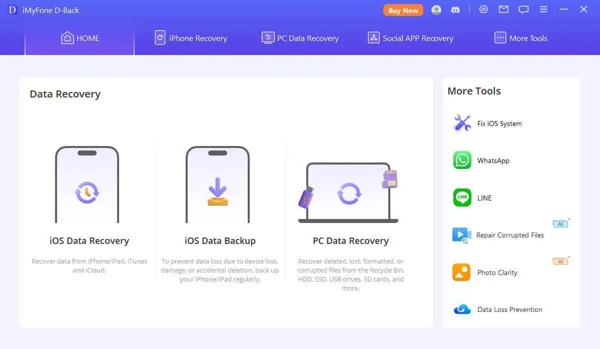
iMyFone D-Back ist eine bekannte Datenwiederherstellungslösung für Android-, iOS-, Mac- und Windows-Nutzer. Sie hilft Nutzern, beschädigte, gelöschte oder verlorene Daten mit oder ohne Backups wiederherzustellen. Die Software erleichtert die Wiederherstellung wichtiger Dateien, selbst wenn Ihr digitales Gerät defekt ist oder nicht reagiert.
Hauptfunktionen der Vollversion von iMyFone D-Back
1. Stellen Sie gelöschte und verlorene Dateien von iOS-, Android-, Mac- und Windows-Computern wieder her.
2. Holen Sie sich verschiedene Daten aus dem iCloud- oder iTunes-Backup zurück, ohne Ihr Gerät zurückzusetzen.
3. Funktioniert mit über hundert Datentypen, einschließlich Fotos, Videos, SMS, Kontakten usw.
4. Rufen Sie soziale Apps ab, einschließlich WhatsApp, Skype, LINE usw.
5. Stellen Sie bestimmte Datentypen schnell wieder her, z. B. Mediendateien, Apps von Drittanbietern und mehr.
6. Zeigen Sie verlorene Dateien an, bevor Sie sie wiederherstellen.
7.Filtern Sie gelöschte, vorhandene oder versteckte Dateien.
8.Suchen Sie nach bestimmten Dateien nach Datum und mehr.
9. Unterstützt eine breite Palette von iOS- und Android-Gerätemarken und -modellen.
Preis von iMyFone D-Back
Benutzer können iMyFone D-Back für iOS zwar kostenlos herunterladen, die kostenlose Testversion kann jedoch keine Daten wiederherstellen. Mit anderen Worten: Benutzer müssen eine Lizenz erwerben und einen Plan abonnieren, um auf das vollständige iMyFone D-Back zugreifen zu können. Der Monatsplan kostet 49,99 TP4T, der Jahresplan 69,99 TP4T für die Wiederherstellung von drei Geräten auf zwei PCs. Der Lifetime-Plan kostet 79,99 TP4T für die Wiederherstellung von fünf Geräten auf drei PCs.
Für die geschäftliche Nutzung beginnen die Kosten bei $139,99 pro Jahr für die Wiederherstellung von bis zu zehn Geräten auf drei PCs.
iMyFone D-Back-Rezension
Vorteile
- iMyFone D-Back integriert eine benutzerfreundliche Oberfläche, die einfach zu navigieren ist.
- Es ist kompatibel mit iOS 26 bis 9 und Android 16 bis 6.0.
- Die Software wird mit einer 30-tägigen Geld-zurück-Garantie geliefert.
- Dadurch kann die Qualität wiederhergestellter Dateien effektiv erhalten werden.
- Es bietet zuverlässigen Kundensupport.
- Es verfügt über Bonusfunktionen, beispielsweise zur Reparatur des iOS-Systems.
Nachteile
- Die kostenlose Testversion hat Einschränkungen und scannt nur gelöschte Daten.
- Sie müssen die gesamte Software herunterladen und installieren.
Teil 2: So verwenden Sie iMyFone D-Back
Um iMyFone D-Back zu verwenden, installieren Sie es auf Ihrem PC und starten Sie es. Wechseln Sie zu iPhone-Wiederherstellung Registerkarte, wenn Sie Daten von einem iPhone wiederherstellen müssen.
Wählen Sie anschließend unten die passende Registerkarte entsprechend Ihrer Situation aus. Wenn Sie kein Backup haben, wählen Sie Vom Gerät wiederherstellen direkt.
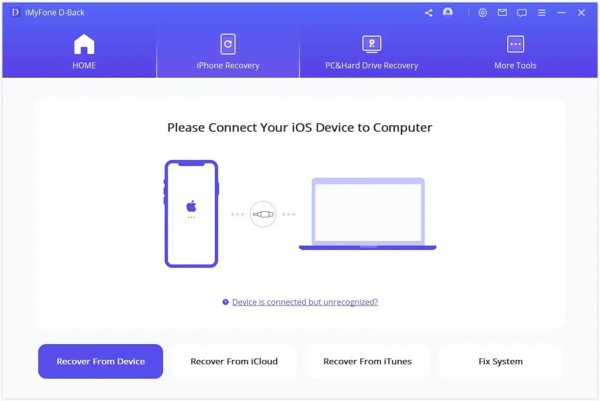
Verbinden Sie Ihr iPhone mit einem kompatiblen Kabel mit Ihrem PC. Nachdem die Software Ihr Gerät erkannt hat, klicken Sie auf Nächste , um fortzufahren. Wenn Ihr iPhone nicht erkannt wird, trennen Sie die Verbindung und schließen Sie Ihr Gerät erneut an.
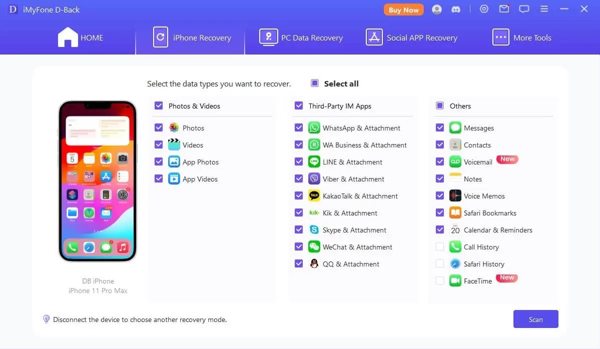
Wählen Sie dann die Datentypen aus, die Sie wiederherstellen möchten. Wenn Sie nicht sicher sind, aktivieren Sie das Kontrollkästchen neben Alle auswählen. Drücke den Scan Schaltfläche, um mit dem Scannen der Daten auf Ihrem Gerät zu beginnen.
Nach dem Scan können Sie alle wiederherstellbaren Daten nach Typ anzeigen. Wenn zu viele Dateien vorhanden sind, drücken Sie die Filter und wählen Sie Gelöschte Dateien um nur verlorene Daten anzuzeigen.
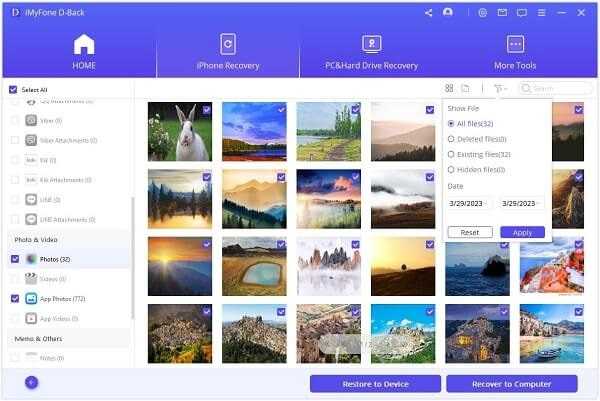
Wählen Sie die Dateien aus, die Sie abrufen möchten, und klicken Sie auf das Auf Gerät wiederherstellen oder Auf dem Computer wiederherstellen Schaltfläche. Ersteres ist nur für bestimmte Datentypen verfügbar. Wenn Sie Auf dem Computer wiederherstellen, wählen Sie einen Ort aus und folgen Sie den Anweisungen, um den Vorgang abzuschließen. Dieses Programm kann auch ein deaktiviertes iPhone oder iPad wiederherstellen.
Teil 3: Top-Alternative zu iMyFone D-Back für iOS
Die meisten Datenwiederherstellungssoftwares bieten keine Erfolgsquote von 100%. Darüber hinaus ist iMyFone D-Back nicht perfekt. Wenn Sie nach einer alternativen Lösung suchen, imyPass iPhone Datenrettung ist eine hervorragende Option. Es bietet eine hohe Erfolgsquote. Noch wichtiger ist, dass das leichte und schlanke Design es zu einer guten Wahl für normale Benutzer macht.

Über 4.000.000 Downloads
Stellen Sie Daten von iOS-Geräten, iTunes-Backups oder iCloud-Backups wieder her.
Zeigen Sie eine Vorschau aller oder gelöschter Daten zur selektiven Wiederherstellung an.
Unterstützt Fotos, Videos, Kontakte, Anrufprotokolle, App-Daten und mehr.
Verfügbar für zugängliche und beschädigte Telefone.
Verfügbar für zugängliche und beschädigte Telefone.
So verwenden Sie die beste iMyFone D-Back-Alternative
Schließen Sie Ihr iPhone an
Führen Sie die beste Alternative zu iMyFone D-Back aus, sobald Sie es auf Ihrem PC installiert haben. Es gibt eine weitere Version für Mac OS X 10.7 und höher. Schließen Sie Ihr iPhone mit einem Lightning-Kabel an Ihren PC an. Tippen Sie bei der entsprechenden Aufforderung auf Vertrauen auf Ihrem Bildschirm, um dem Computer zu vertrauen. Gehen Sie zu Wiederherstellen vom iOS-Gerät Registerkarte und klicken Sie auf Scan starten Schaltfläche, um fortzufahren.

Wenn Sie ein iTunes- oder iCloud-Backup haben, wählen Sie Wiederherstellen aus der iTunes-Sicherungsdatei oder Wiederherstellen aus iCloud-Sicherungsdatei stattdessen.
Vorschau der iOS-Daten
Sobald der Vorgang abgeschlossen ist, werden alle wiederherstellbaren Daten angezeigt. Sie können eine Vorschau nach Kategorien anzeigen. Wenn Sie beispielsweise Fotos wiederherstellen möchten, wählen Sie Kamerarolle. Ziehen Sie die oberste Option nach unten und wählen Sie Nur gelöschte anzeigen um die gelöschten Dateien anzuzeigen.

Verlorene Daten wiederherstellen
Wählen Sie schließlich jede Datei und jedes Element aus, das Sie wiederherstellen möchten, und klicken Sie auf Genesen Schaltfläche. Legen Sie dann einen Ausgabeordner fest und klicken Sie auf Genesen wieder.

Fazit
Dieser Artikel hat überprüfte iMyFone D-Back, eine der besten Datenwiederherstellungssoftwares. Lesen Sie unsere Einführung und unseren Testbericht, um die beste Entscheidung zu treffen, bevor Sie Ihr Geld ausgeben. Beachten Sie, dass Sie eine Lizenz erwerben müssen, um alle Funktionen nutzen und Daten wiederherstellen zu können. Darüber hinaus empfehlen wir eine gute Alternative: imyPass iPhone Data Recovery.
Heiße Lösungen
-
Daten wiederherstellen
- WhatsApp View Once-Foto wiederherstellen
- Gelöschte TikTok-Videos auf dem Handy wiederherstellen
- Gelöschte Facebook-Fotos wiederherstellen
- Stellen Sie Viber-Nachrichten, Fotos usw. wieder her.
- Gelöschte Snapchat-Fotos wiederherstellen
- Die 5 besten Apps zur Kontaktwiederherstellung
- Gelöschte Discord-Nachrichten wiederherstellen
- AppGeeker iOS-Datenwiederherstellungs-Testbericht
- Daten aus dem DFU-Modus wiederherstellen
- iPhone-Backup kann nicht wiederhergestellt werden
-
iOS entsperren
-
iOS-Tipps
-
Passwort-Tipps
iPhone Datenrettung
Gelöschte oder verlorene iPhone-Daten wiederherstellen
Herunterladen Herunterladen
